Wix Stores-producten toevoegen aan je Google Merchant Center-catalogus
3 min
In dit artikel
- Stap 1 | Haal de datafeed van je website op
- Stap 2 | Maak een feed aan in Google Merchant Center
Met Google Merchant Center kun je de meest recente informatie over je webshop en producten op Google krijgen. Met het Merchant Center kun je met Google-producten klanten over de hele wereld bereiken en inzicht krijgen in de prestaties van je producten.
Je kunt de Google Merchant Center-integratie van Wix gebruiken om producten uit je Wix Stores toe te voegen aan je Google Merchant Center-catalogus. Promoot je producten op Google en plan regelmatige updates zodat je catalogus up-to-date is met alle wijzigingen die je aanbrengt.
Belangrijk:
Door deze dienst te gebruiken kom je rechtstreeks in contact met een externe serviceprovider. We raden je aan om het privacybeleid en de gebruiksvoorwaarden van de serviceprovider zorgvuldig door te nemen voordat je dergelijke diensten van derden gebruikt. Je erkent dat wij niet aansprakelijk zijn voor enig verlies of schade die voortkomt uit je gebruik van dergelijke diensten, inclusief enige aansprakelijkheid die voortkomt uit het uitwisselen van persoonlijke gegevens tussen jou en derde partijen.
Voordat je begint:
Om de Google Merchant Center-integratie te gebruiken, moet je:
- Een Premiumpakket hebben
- Wix Stores toevoegen aan je website
- De website verifiëren bij Google
Stap 1 | Haal de datafeed van je website op
Eerst moet je de datafeed van je website ophalen in het Marketing integraties-gedeelte van het dashboard van je website.
Om je datafeed op te halen:
- Ga naar Marketing integraties op het dashboard van je website.
- Klik onder Google Merchant op Koppelen.
- Klik op Link ophalen.
- Klik op Kopiëren om de URL van je datafeed te kopiëren.
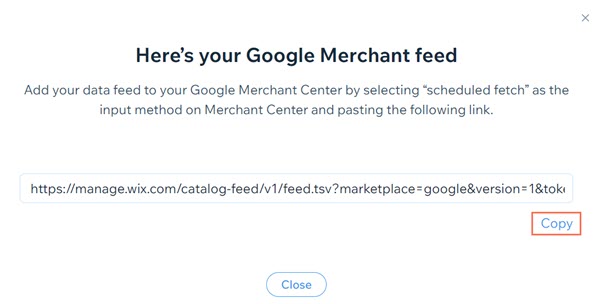
- Klik op Sluiten.
Stap 2 | Maak een feed aan in Google Merchant Center
Vervolgens moet je een nieuwe feed aanmaken in je Google Merchant Center-account en je datafeed toevoegen. Je kunt de landen selecteren waar je je producten verkoopt, de talen kiezen die je gebruikt en het updateschema instellen waarop Google controleert of er productwijzigingen zijn.
Heb je geen Merchant Center-account?
Je kunt een account aanmaken en instellen door deze instructies van Google te volgen.
Om een feed aan te maken:
- Log in op je Google Merchant Center-account.
- Selecteer Producten.
- Selecteer Feeds.
- Klik onder Primaire feeds op het 'Primaire feed toevoegen'-pictogram
 .
. - Selecteer je verkoopland en taal.
- (Optioneel) Klik als je meer landen moet toevoegen op Toevoegen.
Belangrijk:
Zorg ervoor dat je producten voldoen aan de vereisten van de landen die je kiest en aan de vereisten van Google voor feedspecificaties en het advertentiebeleid.
- Selecteer de feedbestemmingen voor je producten.
- Klik op Doorgaan.
- Voer een naam in voor je feed.
- Selecteer Gepland ophalen onder Kies hoe je je feed instelt en je gegevens verbindt met Merchant Center.
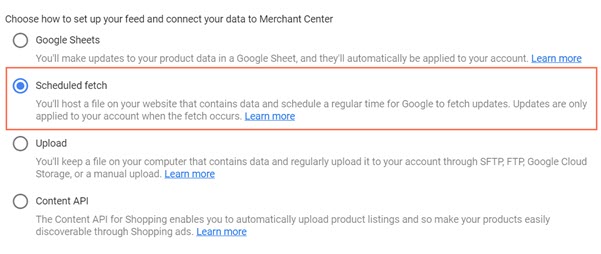
- Voer een naam in voor je feedschema.
- Voer de ophaalfrequentie en ophaaltijd in voor je updateschema.
- Plak je datafeed-URL in het Bestands-URL-veld.
- Klik op Feed aanmaken.
- (Optioneel) Klik op Nu ophalen om je producten op te halen en ze nu aan je feed toe te voegen.
Belangrijk:
De producten worden volgens het feedschema dat je aanmaakt gesynchroniseerd met je Merchant Center-catalogusfeed. Dit betekent dat je producten niet in real time worden bijgewerkt. Je kunt op elk moment handmatig een synchronisatie starten door op de Feeds-pagina op Nu ophalen te klikken.

